UE5管理内容-多边形组
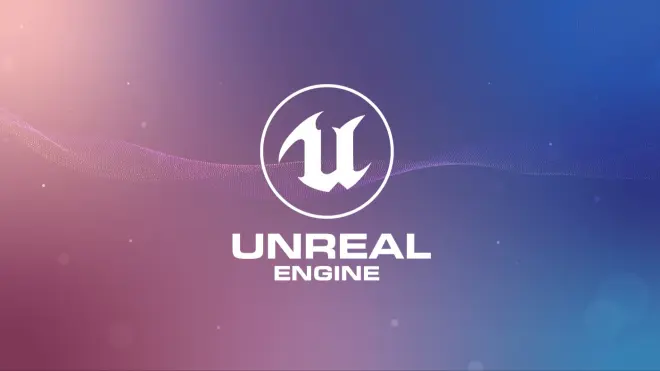
建模模式概述介绍了 多边形组 ,而快速入门指南展示了如何使用其中的一些工具来指定多边形组。
本指南将进一步探究多边形组的创建工具,以及如何才能在其他建模工具中使用这些组。本指南的最终目标是了解多边形组,构建在引擎内创建和编辑几何体的高效工作流程。
多边形组的使用原因和内容
使用原因
在传统的建模软件中,你可以选择进行多边形建模。但 虚幻引擎 将所有模型渲染为三角剖分网格体。


转换为三角形意味着,虚幻引擎不能原生识别四边形或n边形,这使三角形成为了引擎内建模的构建基础。为了获得与传统建模工作流程近似的效果,你可以使用 多边形组 。
内容
多边形组是一组分组的三角形。然后使用 PolyModel 工具模仿传统多边形编辑选项操控这些分组。
例如,如果使用从Maya导入的立方体,我们可以使用 TriModel 类别下的 TriSel 工具为每个三角形指定一个单独的多边形组。
https://cdnapisec.kaltura.com/html5/html5lib/v2.98/modules/KalturaSupport/thumbnail.php/p/2501632/uiconf_id/46024782/entry_id/1_919yadr4/height/480?&flashvars[parentDomain]=https%3A%2F%2Fdocs.unrealengine.com%2F5.1%2Fzh-CN%2Funderstanding-polygroups-in-unreal-engine%2F
要查看正在创建的多边形组,你可以将 面部颜色模式(Face Color Mode)设置为 按组(By Group) 。
设置多边形组集之后,你现在可以使用 PolyModel类别下的 PolyEd 工具。但现有多边形组每个都代表一个单独的三角形,这并非PolyEd工具的最佳用法。
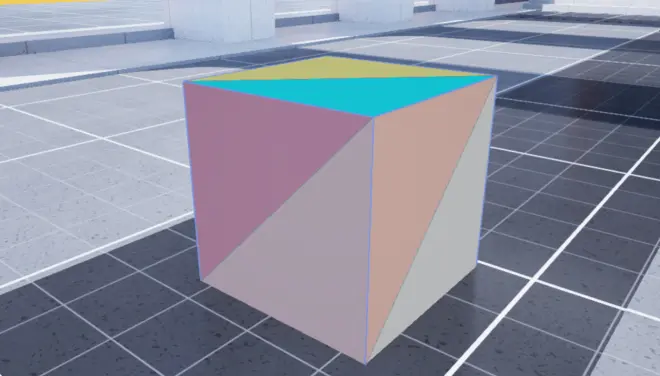
由一个三角形组成的多边形组——每种颜色表示一个多边形组。
当你将网格体一侧的两个三角形合并成一个多边形组时,就会得到一个四边形的表示。
https://cdnapisec.kaltura.com/html5/html5lib/v2.98/modules/KalturaSupport/thumbnail.php/p/2501632/uiconf_id/46024782/entry_id/1_h7vp6pbi/height/480?&flashvars[parentDomain]=https%3A%2F%2Fdocs.unrealengine.com%2F5.1%2Fzh-CN%2Funderstanding-polygroups-in-unreal-engine%2F
在视频中,使用 合并(Merge) 功能会创建一个由两个三角形组成的新多边形组。
处理低多边形网格体和立体空间方块时,多边形组提供了一种比原始三角形更直观的表面交互方式。但多边形组也可应用于高多边形网格体,以帮助操控原本因过于复杂而难以编辑的几何体块。
创建多边形组
为了深入了解多边形组,熟悉可以用来创建多边形组的工具会有所帮助。使用这些工具的顺序取决于你首选的工作流程和需求。务必记住,你可以使用任何一组三角形作为多边形组。
三角形选择工具
如上面的视频所示, TriSel 工具可以将多边形组指定给一个或多个三角形。现在,我们不再为每个多边形组选择一个三角形,而是使用 PolyEd 选择两个三角形进行四边形编辑。
https://cdnapisec.kaltura.com/html5/html5lib/v2.98/modules/KalturaSupport/thumbnail.php/p/2501632/uiconf_id/46024782/entry_id/1_tqbg5l17/height/480?&flashvars[parentDomain]=https%3A%2F%2Fdocs.unrealengine.com%2F5.1%2Fzh-CN%2Funderstanding-polygroups-in-unreal-engine%2F
在视频中,新的多边形组是在每个边缘循环的交点创建的。
未被指定多边形组的三角形会被自动归入一个多边形组。
合并
使用 PolyEd 工具时,你可以继续将现有多边形组组合成一个新的组。
合并现有多边形组的过程具有破坏性,亦即之前的多边形组将不复存在。
https://cdnapisec.kaltura.com/html5/html5lib/v2.98/modules/KalturaSupport/thumbnail.php/p/2501632/uiconf_id/46024782/entry_id/1_g82nouug/height/480?&flashvars[parentDomain]=https%3A%2F%2Fdocs.unrealengine.com%2F5.1%2Fzh-CN%2Funderstanding-polygroups-in-unreal-engine%2F
在视频中,每个面都代表一个多边形组,你可以用合并(Merge)功能将面分组。
多边形组绘制工具
有专用于创建多边形组的工具,其中一个是 GrpPnt工具,你可以使用它交互式绘制你的分组。
https://cdnapisec.kaltura.com/html5/html5lib/v2.98/modules/KalturaSupport/thumbnail.php/p/2501632/uiconf_id/46024782/entry_id/1_cef7owgs/height/480?&flashvars[parentDomain]=https%3A%2F%2Fdocs.unrealengine.com%2F5.1%2Fzh-CN%2Funderstanding-polygroups-in-unreal-engine%2F
在视频中, GrpPnt 工具会创建由两个三角形组成的新多边形组。启用了 显示线框(Show Wireframe) 以查看每个多边形组中的两个三角形。
你可以使用 操作(Action) 设置来选择以下任何一种选择模式:
笔刷(Brush)
填充(Fill)
组填充(Group Fill)
套索(Lasso)
要查看为多边形组指定了什么,将鼠标悬停在该多边形组上并使用热键 Shift + G 。设置组(Set Group) 行将更新为关联的数字。
多边形组生成工具
另一个专用于三角形分组的工具是 GrpGen 工具。多边形组会在打开该工具时自动指定。多边形组的指定方式取决于 转换模式(Conversion Mode)。
面法线偏差(Face Normal Deviation)
根据面法线间的角度公差进行转换。
查找四边形(Find Quads)
通过将成对三角形合并成四边形来创建多边形组。
根据UV岛状区(From UV Islands)
根据UV岛状区创建多边形组。
根据硬法线接缝(From Hard Normal Seams)
根据硬法线接缝创建多边形组。
根据连接的三角形(From Connected Tris)
根据连接的三角形创建多边形组。
最远点取样(Furthest Point Sampling)
创建以间隔充分的取样点为中心、近似于表面Voronoi图的多边形组。
从层复制(Copy From Layer)
从现有的多边形组层复制。

你可以使用 输出层(Output Layer) 来创建新的多边形组层。
形状工具
使用 形状(Shapes) 工具创建网格体时,你可以使用 多边形组模式(Polygroup Mode) 设置来配置新网格体的多边形组。

多边形组模式(Polygroup Mode)具有以下分组选项:

将整个网格体作为单一组输出。
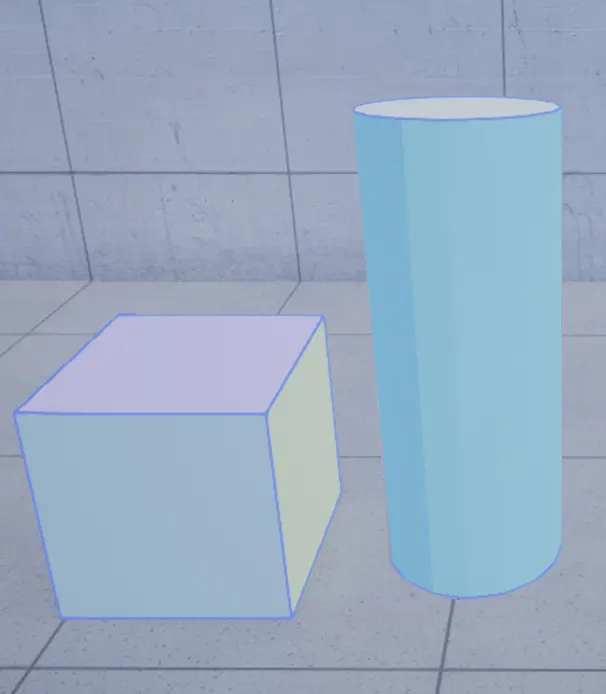
自动将网格体划分为可识别的面组。

自动为每个四边形将网格体划分为一组。
多边形组分层
由于多边形组是任意的,你还可以创建多个 多边形组层(PolyGroup Layers) 来处理同一模型上多组不同的多边形组。你可以在 属性(Attributes)> AttrEd 工具中配置这些层。
多边形组层并不是对你的项目通用的,而是针对各个静态网格体资产创建的。这一具体指定意味着,你不能假定两个不同的网格体会有相同的多边形组层,但这也意味着,你可以根据需要逐个用例定义这些层。
使用多边形组
构建形状
多边形组的基本用途是几何体编辑,正如使用 PolyEd 工具时所示。
多边形组帮助构建网格体的其他方式包括:
精确编辑区域。
https://cdnapisec.kaltura.com/html5/html5lib/v2.98/modules/KalturaSupport/thumbnail.php/p/2501632/uiconf_id/46024782/entry_id/1_61znr2pq/height/480?&flashvars[parentDomain]=https%3A%2F%2Fdocs.unrealengine.com%2F5.1%2Fzh-CN%2Funderstanding-polygroups-in-unreal-engine%2F
将四个多边形组合并成一个进行挤压。
形成洞。
https://cdnapisec.kaltura.com/html5/html5lib/v2.98/modules/KalturaSupport/thumbnail.php/p/2501632/uiconf_id/46024782/entry_id/1_x1x2rhf0/height/480?&flashvars[parentDomain]=https%3A%2F%2Fdocs.unrealengine.com%2F5.1%2Fzh-CN%2Funderstanding-polygroups-in-unreal-engine%2F
使用 细分(Subdivide) 工具对网格体进行平滑处理。
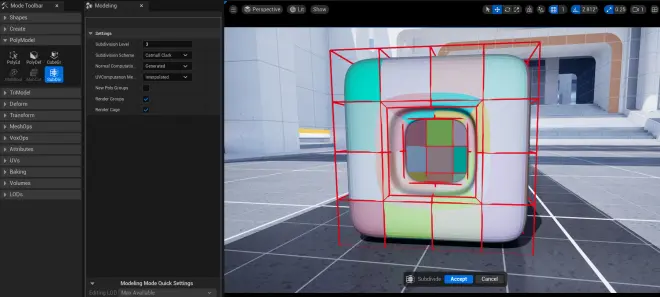
使用 PolyDef 工具创建变形。
https://cdnapisec.kaltura.com/html5/html5lib/v2.98/modules/KalturaSupport/thumbnail.php/p/2501632/uiconf_id/46024782/entry_id/1_dnr4rykq/height/480?&flashvars[parentDomain]=https%3A%2F%2Fdocs.unrealengine.com%2F5.1%2Fzh-CN%2Funderstanding-polygroups-in-unreal-engine%2F
多边形组的内部顶点无法选择,只能选择边界顶点。要选择内部顶点,请使用 分解(Decompose) 来解构多边形组。
创建UV
在为你的模型创建UV时,你可以使用多边形组来提供帮助。在快速入门 指南中,我们为板条箱指定了六个多边形组(每个面一个)。然后根据现有多边形组生成了UV岛状区。
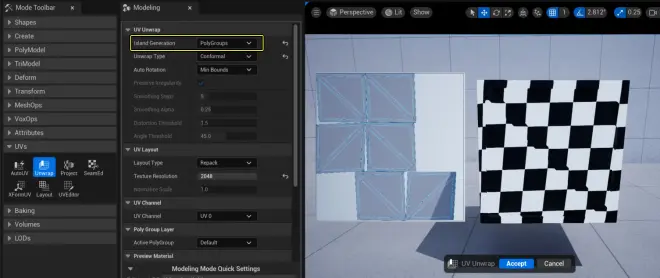
然后你可以使用UV工具进一步解构UV,你也可以添加更多的多边形组。

现在,当你打开自己的模型时,会创建更多的UV岛状区。

将多种材质指定给一个网格体
你可以使用 MatEd 工具为你的几何体指定多个材质。为了帮助查看你想将材质指定给哪些三角形,可以从 面部颜色模式(Face Color Mode) 中选择多边形组,这对高密度网格体特别有帮助。
https://cdnapisec.kaltura.com/html5/html5lib/v2.98/modules/KalturaSupport/thumbnail.php/p/2501632/uiconf_id/46024782/entry_id/1_a05sjf49/height/480?&flashvars[parentDomain]=https%3A%2F%2Fdocs.unrealengine.com%2F5.1%2Fzh-CN%2Funderstanding-polygroups-in-unreal-engine%2F
常见问题解答
有没有办法清除所有多边形组从头开始?
有,可以使用 GrpPnt 工具中的 全部清除(Clear All) 选项。
我的多边形组由一个三角形组成也行吗?
虽然你仍然可以使用 PolyEd 等工具编辑你的网格体,但可能会产生意想不到的结果。例如,向网格体中添加边缘循环时,如果顶面有两个包含一个三角形的多边形组,该循环将向该侧面倾斜。如果有一个多边形组将两个三角形归入一组(代表一个四边形),则循环将继续直接通过。


创建多边形组会干扰渲染吗?
不会,多边形组只是一个辅助工具,可以帮助你执行你可能在其他建模软件中习惯使用的经典建模技术。在渲染时,仍然使用三角形。

